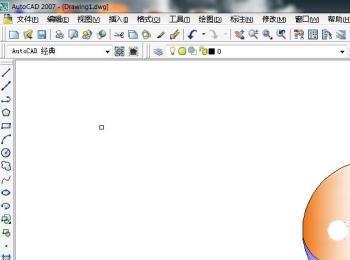CAD是一款实用的计算机辅助绘图软件,我们可以利用CAD来画很多好看的物品,那么如何用CAD画一个太极呢?下面就让小编来给大家介绍一下吧。
操作方法
-
01
首先在桌面打开CAD软件,操作界面如图所示。
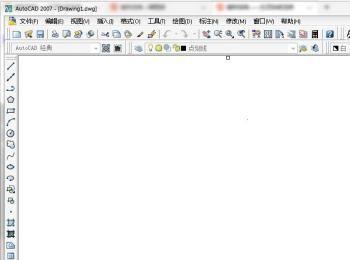
-
02
使用直线命令画出两条直线作为画圆时的基准线,如图所示。
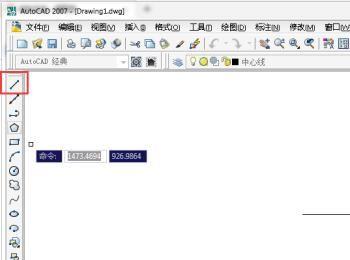
-
03
使用画圆命令,画出一个直径为200的大圆,如图所示。
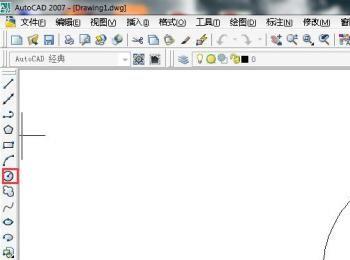
-
04
使用画圆命令,画出两个直径为100的中圆内切于大圆,如图所示。
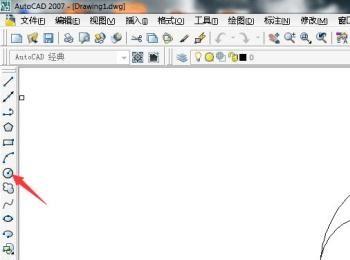
-
05
再次使用画圆命令,画出两个直径为30的小圆(直径不是固定不变的),如图所示。
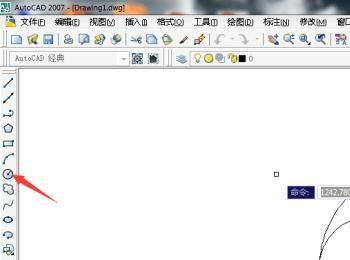
-
06
使用删除指令,删除不必要的线段,一个太极图片就出来了,如图所示。
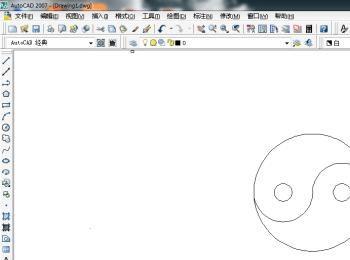
-
07
为了让图片看起来更加好看,我们对它进行渐变色变换,点击绘图工具栏的渐变色命令,如图所示。
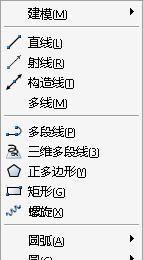
-
08
对所选图形进行渐变色变换,选择喜欢的颜色,添加拾取点,点击确定,如图所示。
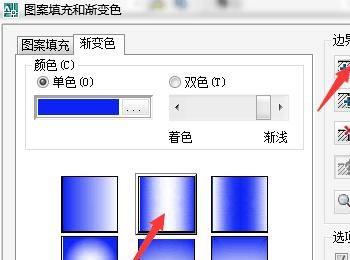

-
09
一个好看的太极八卦就出来了,还是很简单的吧,成品如下图所示。